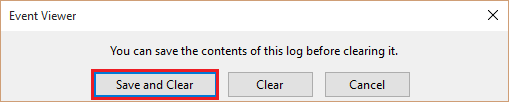W terminologii komputerowej „Zdarzenie” to opis dowolnego procesu uruchomionego na komputerze. W prostych słowach, gdy wystąpi wykonanie lub niepowodzenie dowolnego zadania, generuje zdarzenie (dzienniki zdarzeń). Możesz przeglądać i obsługiwać wszystkie działania systemu za pomocą dzienników zdarzeń. Dlatego te dzienniki mogą pomóc w rozwiązaniu różnych problemów z komputerem.
Zobacz też: – Hdzięki czemu wiedzieć, kto i kiedy zalogował się do Twojego komputera
W tym artykule wykonamy pewne kroki, aby rozwiąż problemy za pomocą Podglądu zdarzeń w systemie Windows 10:
Krok 1:
Kliknij prawym przyciskiem myszy ikonę „Start” znajdującą się w lewym dolnym rogu ekranu. Kliknij „Podgląd zdarzeń”.
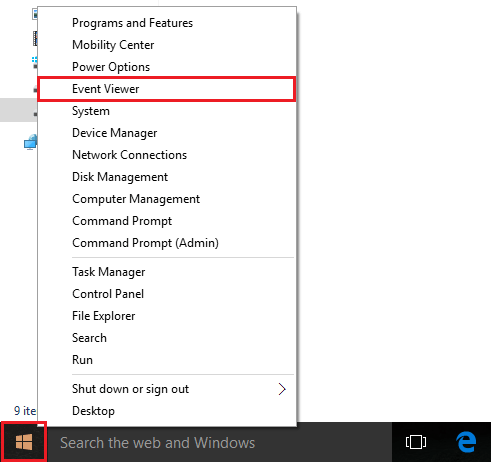
Krok 2:
W oknie „Przeglądarka zdarzeń” kliknij dwukrotnie „Dzienniki systemu Windows” znajdujące się w lewym podmenu.
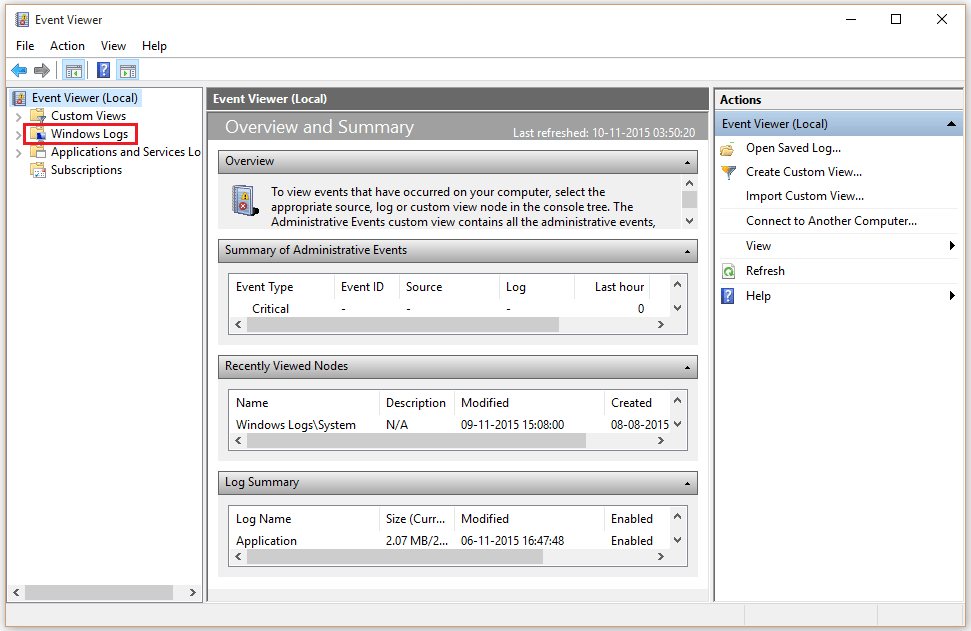
Krok 3:
Kliknij "System”.
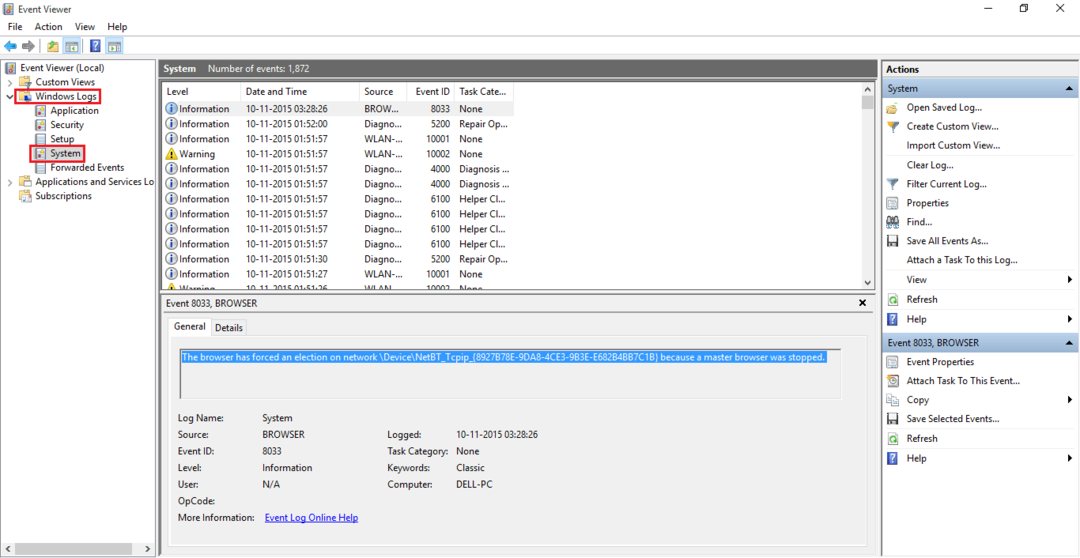
W środkowej części okna zaobserwujesz szereg zdarzeń systemowych występujących/występujących w twoim systemie. Zdarzenia te są zrównane w kategoriach Informacja, Ostrzeżenie i Błąd.
Krok 4:
Jeśli napotkasz jakiekolwiek przerwy w działaniu systemu podczas wykonywania dowolnego pliku, wystarczy skopiować informacje o zdarzeniu i identyfikator zdarzenia i wkleić je w Google, aby znaleźć odpowiednie rozwiązanie problemu.
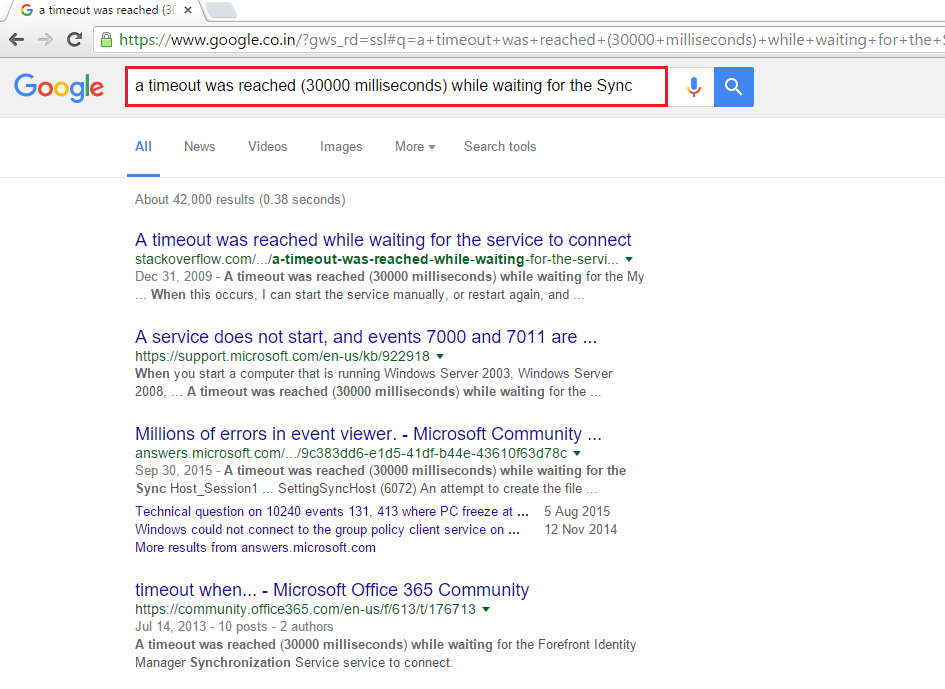
Krok 5:
Podgląd zdarzeń jest również odpowiedzialny za obsługę właściwości dziennika. Aby zmienić właściwości dziennika, kliknij prawym przyciskiem myszy dowolny z „Dzienników systemu Windows” i kliknij „Właściwości”.
Na przykład kliknij prawym przyciskiem myszy „System” i kliknij „Właściwości”
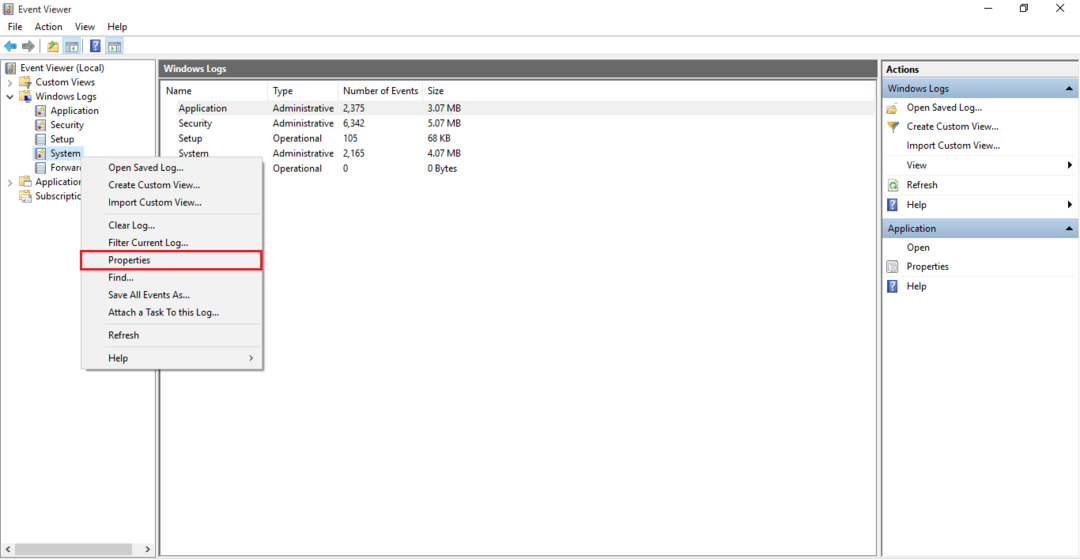
Krok 6:
Aby zminimalizować rozmiar dziennika, wybierz „Zastąp zdarzenia w razie potrzeby (najpierw najstarsze zdarzenia)” i kliknij „OK”
Aby wyczyścić miejsce w dzienniku, kliknij „Wyczyść dziennik”.

Krok 7:
Aby usunąć pliki dziennika zdarzeń, bezpieczniej jest zapisać podsumowanie dzienników, a następnie je wyczyścić. Kliknij „Zapisz i wyczyść”, aby zapisać podsumowanie pliku dziennika w swoim katalogu, a następnie wykonać usunięcie plików dziennika.